תמיד מרגש להשיג טלפון חכם חדש. במיוחד כאשר אתה הולך על הטוב ביותר בסביבה, כמו ה- iPhone 11 Pro החדש של אפל או ה- 11 Pro Max של אפל. אבל ההתרגשות הזו נעלמת די מהר אם נתקעתם על מסך אפל לבן כשמנסים להגדיר את המכשיר החדש שלכם.
זה בדיוק מה שקורה לכמה בעלי אייפון חדשים. אפל אומרת שאתה רק צריך לחכות עד לסיום ההתקנה או שדרוג התוכנה. אבל יש אנשים שאומרים שהם כבר חיכו למעלה מ -18 שעות!
אם ה- iPhone 11 Pro החדש שלך תקוע על מסך אפל לבן, אנו יכולים להראות לך כיצד לתקן את זה היום.
מה גורם למסך Apple הלבן באייפון 11 Pro?
קשה לומר בדיוק מדוע כל כך הרבה מכשירי אייפון 11 Pro נתקעים על גבי מסך אפל לבן, אך ככל הנראה מדובר בתוכנת ההפעלה המותקנת עליהם.
רוב יחידות ה- iPhone 11 Pro נשלחות עם iOS 13.0 עליהן, שכולתן באגים. אפל הוציאה את iOS 13.1 רק כמה ימים אחרי שיצא ה- iPhone 11 Pro ועכשיו אנחנו כבר ב- iOS 13.1.1. עדכונים אלה פותרים רבים מהבאגים, אך אין זה סביר שה- iPhone 11 Pro שלך עדכן תוכנה כאשר הוא חדש לגמרי.
 המהדורה של iOS 13 הגיעה עם יותר מהחלק ההוגן שלה של באגים.
המהדורה של iOS 13 הגיעה עם יותר מהחלק ההוגן שלה של באגים.
במהלך תהליך ההתקנה, לאחר הפעלת ה- iPhone 11 Pro החדש שלהם, המשתמשים מתבקשים "להחליק למעלה כדי לשדרג". ככל הנראה, הכוונה היא לשדרוג התוכנה במכשיר.
אך לאחר החלקה מעלה, מופיע המסך הלבן האימתני עם לוגו שחור של אפל. סרגל הטעינה שמתחת ללוגו של אפל מתמלא לאט לאט עם סיום השדרוג, אך עבור משתמשים רבים נראה שהוא לעולם לא יגיע למלואו.
יש אנשים שכבר המתינו מעל 18 שעות עד שהשדרוג יסתיים. אנו ממליצים לך להשתמש בשלבים הבאים כדי לשדרג את ה- iPhone 11 Pro במקום.
כיצד ניתן לתקן את מסך אפל לבן ב- iPhone 11 Pro?
אחרי שהאייפון 11 Pro שלכם נתקע, אין דרך קלה לצאת ממסך Apple הלבן. גם אם תאלץ להפעיל מחדש את ה- iPhone שלך, הוא יופעל שוב באותו מסך כשסרגל הטעינה תקוע במקום שהיה קודם.
אפל מציעה לך לשבת חזק ולחכות לתהליך השדרוג. אבל אין לנו מספיק אמון ב- iOS 13 כדי להמליץ על זה, וגילינו שזה הרבה יותר מהר למחוק ולשחזר את המכשיר באמצעות מחשב במקום זאת.
 אם יש לך MacOS Catalina ואילך, עליך להשתמש ב- Finder כדי לשחזר את ה- iPhone שלך. אחרת, אתה יכול לעשות את זה עם הגרסה האחרונה של iTunes. תמונה של אפל.
אם יש לך MacOS Catalina ואילך, עליך להשתמש ב- Finder כדי לשחזר את ה- iPhone שלך. אחרת, אתה יכול לעשות את זה עם הגרסה האחרונה של iTunes. תמונה של אפל.
כדי לעשות זאת כמו שצריך, אתה זקוק למחשב שמריץ iTunes או Mac עם MacOS Catalina. בצע את השלבים הבאים כדי לשחזר את ה- iPhone 11 Pro החדש שלך באמצעות מצב DFU, אשר מתקין מחדש כל שורה של קושחה ותוכנה במכשיר.
לאחר השלמת תהליך זה, ה- iPhone שלך יריץ את הגרסה האחרונה של iOS, מוכן לשחזור גיבוי או להגדיר כחדש. וזה הרבה יותר מהר מלהמתין שסרגל הטעינה עם המסך הלבן יתמלא.
כיצד אוכל לשחזר את ה- iPhone 11 Pro שלי במצב DFU?
אפילו טכנאי אפל מתקשים להכניס אייפון למצב DFU לפעמים. זה תהליך מעט מהולל עם כמה תזמונים מדויקים שאתה צריך כדי לקבל נכון. אבל חשוב לשחזר את האייפון שלך בדרך זו כדי שהתיקון יעבוד.
אתה תדע שה- iPhone שלך נמצא במצב DFU אם המסך ריק לחלוטין, כאילו הוא כבוי, אך המחשב שלך מזהה התקן במצב שחזור. אם אתה טועה, פשוט חזור לשלב הראשון ונסה שוב.
- חבר את ה- iPhone 11 Pro למחשב באמצעות כבל הברק ל- USB שאליו הגיע.
- ב- macOS Catalina ואילך, פתח את Finder ובחר את ה- iPhone שלך בסרגל הצד. אחרת, פתח את iTunes ובחר את ה- iPhone שלך משמאל למעלה.
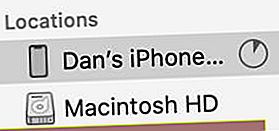 ב- macOS Catalina, בחר את ה- iPhone שלך בסרגל הצד ב- Finder.
ב- macOS Catalina, בחר את ה- iPhone שלך בסרגל הצד ב- Finder. - ב- iPhone שלך לחץ על שילוב הכפתורים הבא:
- לחץ במהירות ושחרר את לחצן הגברת עוצמת הקול .
- לחץ במהירות ושחרר את לחצן הגברת עוצמת הקול .
- לחץ והחזק את לחצן הצד למשך 10-15 שניות, עד שהמסך ישחור.
- המשך להחזיק את כפתור הצד ולחץ גם על לחצן הגברת עוצמת הקול למשך 5 שניות נוספות.
- המשך להחזיק את לחצן הפחתת עוצמת הקול אך שחרר את לחצן הצד לעוד 10 שניות.
- אם זה עבד, המחשב שלך צריך לזהות אייפון במצב התאוששות אך המסך באייפון שלך יישאר ריק.
- במחשב שלך, הסכים לשחזר את המכשיר שלך.
 המסך של ה- iPhone שלך צריך להיות ריק לחלוטין כאשר ההתראה הזו תופיע.
המסך של ה- iPhone שלך צריך להיות ריק לחלוטין כאשר ההתראה הזו תופיע.
לאחר סיום תהליך השחזור, ה- iPhone 11 Pro שלך פועל כאילו הוא חדש לגמרי - וזה למעשה. בצע את השלבים להגדרה או שחזור מגיבוי. רק שהפעם אתה לא צריך להחליק למעלה ולחכות שזה ישדרג משהו.
אם ה- iPhone 11 Pro שלך עדיין תקוע על מסך אפל לבן לאחר השימוש במצב DFU, ייתכן שיש לך התקן פגום. צרו קשר עם Apple לקבלת תמיכה אחת לאחת והודיעו לנו על החוויה שלכם בתגובות!

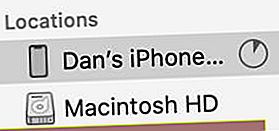 ב- macOS Catalina, בחר את ה- iPhone שלך בסרגל הצד ב- Finder.
ב- macOS Catalina, בחר את ה- iPhone שלך בסרגל הצד ב- Finder.
